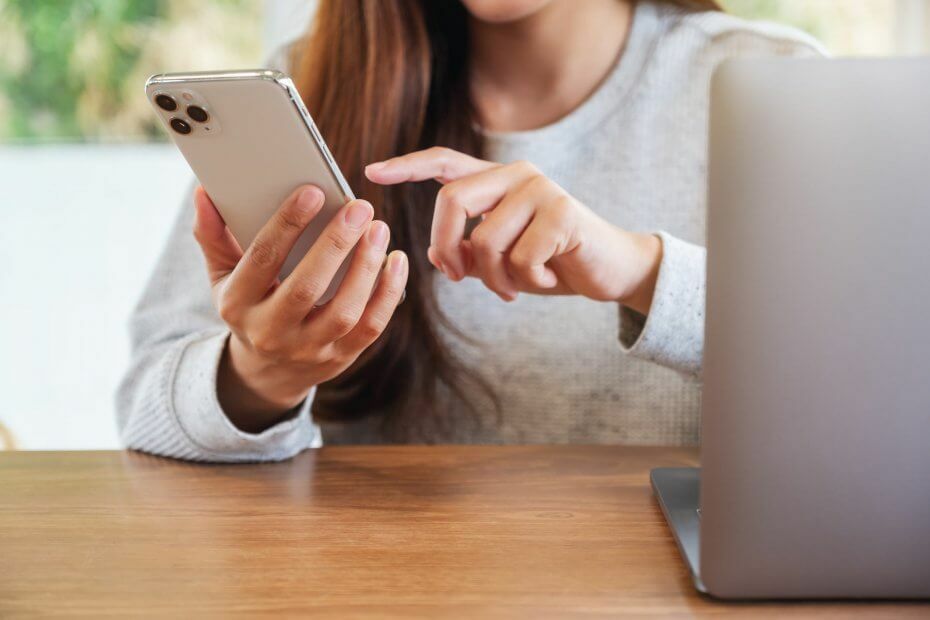- Monet omistajat iPhone 5 tai iPhone 5s valitti - kyvyttömyys yhdistää Windows 10 - kannettavia tietokoneitaan WiFi-hotspotit heidän puhelimestaan.
- Tämän ongelman tuottamisessa voi olla useita ongelmia, mutta tämä opas auttaa sinua korjaamaan kaikki niistä.
- Jos haluat lisätietoja tai ratkaisuja online-ongelmiin, suosittelemme Verkko- ja pilvisivu.
- Jos kohtaat muita ohjelmisto- tai laitteisto-ongelmia, löydät varmasti ratkaisun meidän Tekninen vianetsintäkeskus.

Tämä ohjelmisto korjaa yleiset tietokonevirheet, suojaa sinua tiedostohäviöltä, haittaohjelmilta, laitteistovikoilta ja optimoi tietokoneesi parhaan suorituskyvyn saavuttamiseksi. Korjaa PC-ongelmat ja poista virukset nyt kolmessa helpossa vaiheessa:
- Lataa Restoro PC: n korjaustyökalu joka tulee patentoidun tekniikan mukana (patentti saatavilla tässä).
- Klikkaus Aloita skannaus löytää Windows-ongelmat, jotka saattavat aiheuttaa tietokoneongelmia.
- Klikkaus Korjaa kaikki korjata tietokoneen turvallisuuteen ja suorituskykyyn vaikuttavat ongelmat
- Restoro on ladannut 0 lukijoita tässä kuussa.
Lisää ongelmia Applelle, koska iPhonen käyttäjät, etenkin iPhone 5- tai iPhone 5s -laitteet, eivät voi yhdistää WiFi-hotspottejaan Windows 10 -tietokoneisiin.
Monet käyttäjät ovat valittaneet, että he eivät pysty yhdistämään Windows 10 -tietokoneitaan iPhoneen luomiinsa WiFi-hotspotteihin.
Ihmisillä on tapana käyttää iPhoneaan langattomien kuormittajien luomiseen, mutta joskus voi esiintyä ongelmia langattomissa hotspot-kohteissa. Koska tämä on niin yleinen ongelma, käsittelemme seuraavia asioita:
- Windows 10 ei voi muodostaa yhteyttä iPhone-hotspotiin - Tämä on suhteellisen yleinen ongelma Windows 10: ssä, mutta sinun pitäisi pystyä korjaamaan se jollakin ratkaisuistamme.
- Kannettava tietokone ei muodosta yhteyttä iPhone 6, 7 -kohteeseen - Tämä ongelma vaikuttaa sekä kannettaviin tietokoneisiin että pöytätietokoneisiin sekä iPhone 6: een ja 7: een.
- Windows 10: n iPhone-hotspot ei voi muodostaa yhteyttä tähän verkkoon - Kerroimme jo kuinka korjata Windows 10 ei voi muodostaa yhteyttä tähän verkkoon viesti vanhemmissa artikkeleissamme, joten muista tarkistaa se.
- Windows 10 iPhone WiFi ei pysy yhteydessä, sammuu, katkaisee yhteyden satunnaisesti - Jos sinun Wi-Fi katkaistaan usein Windowsissa voit kokea monia ongelmia.
- Windows 10 iPhone WiFi keltainen kolmio, huutomerkki - Voit korjata tämän ongelman tutustumalla artikkeliin, joka korjaa ongelman Wi-Fi-huutomerkki Windows 10: ssä.
- Windows 10 iPhonen WiFi-hotspot ei toimi - Olemme jo kirjoittaneet oppaan siitä, mitä tehdä, jos mobiililaite ei toimi Windows 10: ssä.
Kuten näette, tämä on tapahtunut myös Windows Vistassa ja myös iPhone 4: ssä.
Ensinnäkin varmistaaksesi, että Windows 10 -tietokone on syyllinen, yritä liittää toinen laite iPhonellasi luomallesi WiFi-hotspotille.
Jos ongelma ei poistu, voit tehdä tämän.
Mitä voin tehdä, jos en voi muodostaa yhteyttä iPhonen WiFi-hotspotiin?
1. Henkilökohtaisen hotspot-ongelmien vianmääritys
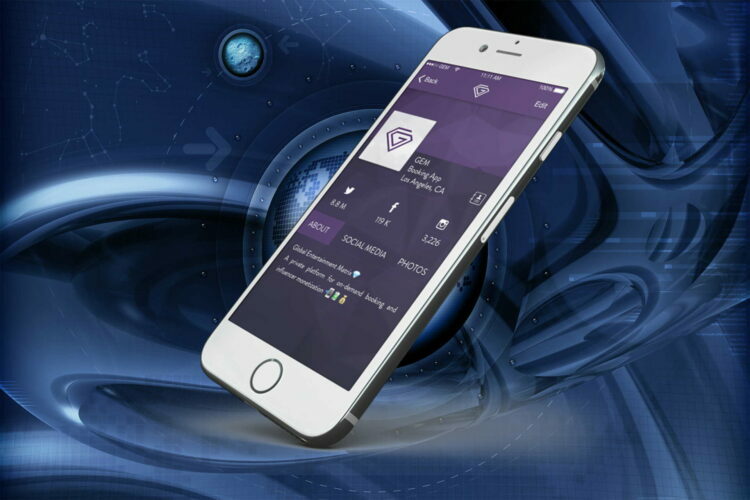
- Varmista, että iOS-laite, tietokone ja langaton suunnitelma täyttävät kaikki henkilökohtaisen hotspotin järjestelmävaatimukset.
- Varmista, että henkilökohtainen hotspot on käytössä napauttamalla Asetukset> Yleiset> Matkapuhelin> Henkilökohtainen hotspot.
- Vahvista Internet-yhteys iOS-laitteellasi napauttamalla Safaria ja lataamalla uusi verkkosivu.
- Jos yksi yhteystyyppi ei toimi, kokeile toista (esimerkiksi sen sijaan, että muodostat yhteyden Wi-Fi-yhteyden kautta, kokeile käyttää USB: tä tai Bluetooth).
- Kokeile poistaa Personal Hotspot käytöstä ja ottaa se uudelleen käyttöön Asetukset> Henkilökohtainen hotspot tai Asetukset> Yleiset> Matkapuhelin> Oma hotspot.
- Asenna uusin iOS-versio. Napauta Asetukset> Yleiset> Ohjelmistopäivitys.
- Nollaa verkkoasetukset napauttamalla Asetukset> Yleiset> Nollaa> Nollaa verkkoasetukset.
- Jos mikään edellisistä vaiheista ei ratkaise ongelmaa, palauta iPhone.
Etkö voi palauttaa iPhoneasi virheen takia? Älä huoli, meillä on oikea ratkaisu sinulle
2. Päivitä verkko-ohjaimet
 Tämä iPhonen hotspot-yhteysongelma voi johtua myös vanhoista verkkoajureista, joten paras ratkaisu on käyttää DriverFix, täydellinen kolmannen osapuolen päivitysohjelmisto tähän työhön.
Tämä iPhonen hotspot-yhteysongelma voi johtua myös vanhoista verkkoajureista, joten paras ratkaisu on käyttää DriverFix, täydellinen kolmannen osapuolen päivitysohjelmisto tähän työhön.
Aivan oikein, suosittelemme tätä ohjelmistoa, koska se on todella helppo käyttää, nopea ja luotettava.
Tärkeintä ajuripäivityksessä on pääsy 0 päivän ajureihin valmistajilta ja DriverFixillä on vaikuttava ohjainkirjasto markkinoilla.
Ja vaikka et tarvitse uutta ohjainta tai uutta ohjainta ei ole käytettävissä, tämä mahtava ohjelmisto havaitsee ja korjaa rikkoutuneet tai puuttuvat prosessin aikana.
Sinun ei tarvitse uskoa sanojamme, koska voit kokeilla DriverFixiä ilmaiseksi.

DriverFix
Päivitä verkko-ohjaimet nopeasti DriverFixillä ja nauti Wi-Fi-yhteydestä iPhonen kanssa uudelleen.
Vieraile verkkosivustolla
3. Vianmääritys WiFi-hotspot-ongelmissa
Suorita järjestelmän skannaus mahdollisten virheiden löytämiseksi

Lataa Restoro
PC-korjaustyökalu

Klikkaus Aloita skannaus löytää Windows-ongelmia.

Klikkaus Korjaa kaikki korjata patentoidun tekniikan ongelmat.
Suorita PC Scan with Restoro Repair Tool -työkalu löytääksesi virheitä, jotka aiheuttavat tietoturvaongelmia ja hidastuksia. Kun tarkistus on valmis, korjaus korvaa vahingoittuneet tiedostot uusilla Windows-tiedostoilla ja -komponenteilla.
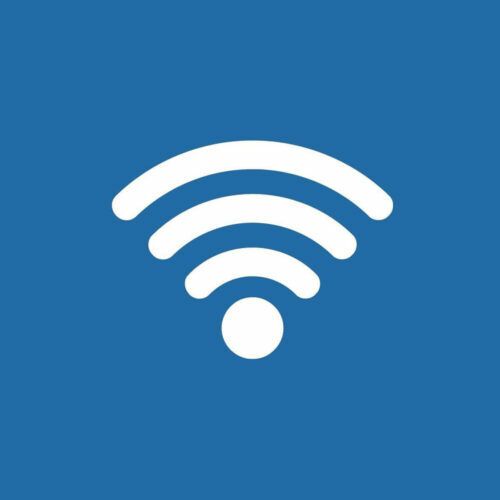
- Poista henkilökohtainen hotspot käytöstä.
- Varmista, että Wi-Fi on PÄÄLLÄ sisään Asetukset> Wi-Fi.
- Kytke Personal Hotspot takaisin päälle.
- Jos toinen laite ei voi liittyä Wi-Fi-verkkoon, varmista, että käyttäjä antaa Wi-Fi-salasanan oikein.
- Jos laite ei näe Wi-Fi-verkkoasi, tarkista laitteen nimi (Windows ei välttämättä näytä oikein laitenimeä, joka käyttää muita kuin ASCII-merkkejä).
- Tarkista, kuinka monta laitetta parhaillaan käyttää henkilökohtaista hotspotiasi. Langattomasta operaattoristasi ja Wi-Fi-yhteyksien enimmäismäärä voi olla rajoitettu kolmeen kerrallaan.
- Jos toinen laite ei vieläkään pysty muodostamaan yhteyttä, yritä sammuttaa ja käynnistää Wi-Fi uudelleen laitteessa. Varmista, että laitteesi voi nähdä muita Wi-Fi-verkkoja.
4. Vaihda iPhonen nimi

- Mene Asetukset> Yleiset> Tietoja> Nimi.
- Napsauta nyt X -kuvaketta poistaaksesi nykyisen nimesi.
- Anna uusi nimi ja olet valmis lähtemään.
merkintä:Muutama käyttäjä kertoi, että ylimääräisten välilyöntien poistaminen hotspot-nimestä korjasi heille ongelman, joten kokeile myös sitä.
Kun muutat hotspotin nimeä, tietokoneesi voi muodostaa yhteyden uudelleen iPhone WiFi hotspotiin.
5. Käytä Unohda-vaihtoehtoa WiFi-hotspotissa

- Klikkaa Wi-Fi-kuvake oikeassa alakulmassa.
- Etsi nyt Wi-Fi-hotspot, napsauta sitä hiiren kakkospainikkeella ja valitse Unohtaa valikosta.
Jos tarvitset lisätietoja käyttämättömien Wi-Fi-verkkojen poistamisesta tai unohtamisesta Windows 10: ssä, katso meidän oma opas.
Yritä muodostaa yhteys siihen uudelleen, ja sinua pyydetään antamaan salasana. Sen jälkeen Wi-Fi-verkko alkaa toimia.
6. Vaihda iPhonen hotspot-salasana
 Käyttäjien mukaan, jos Windows ei muodosta yhteyttä iPhonen WiFi-hotspotiin, ongelma voi olla hotspotin salasana. Voit kuitenkin korjata tämän ongelman yksinkertaisesti vaihtamalla hotspotin salasanan.
Käyttäjien mukaan, jos Windows ei muodosta yhteyttä iPhonen WiFi-hotspotiin, ongelma voi olla hotspotin salasana. Voit kuitenkin korjata tämän ongelman yksinkertaisesti vaihtamalla hotspotin salasanan.
Ongelma on ratkaistava, ja voit muodostaa yhteyden iPhonen hotspotiin uudelleen.
7. Poista langattoman Intel Proset -ohjelmiston asennus
- Avaa Asetukset-sovellus ja mene Sovellukset -osiossa.
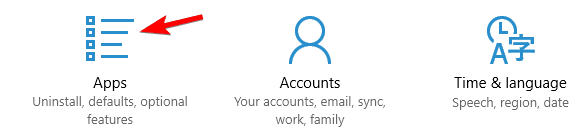
- Valitse Intel Proset langaton ohjelmisto luettelosta ja napsauta Poista asennus -painiketta.
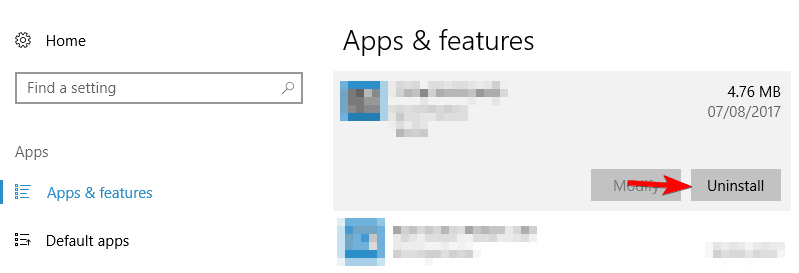
- Noudata näytön ohjeita sen poistamiseksi.
Kun olet poistanut ohjelmiston, käynnistä tietokone uudelleen.
merkintä:Jos et käytä Intel Proset -ohjelmisto, poista langaton ohjelmisto ja tarkista, auttaako se.
Jos tarvitset lisätietoja ohjelmien ja sovellusten poistamisesta Windows 10: ssä, katso tämä oma opas saadaksesi lisätietoja.
Kerro meille, jos tämä on tehnyt temppu sinulle. Jos ei, voit ehkä jakaa kanssamme yksityiskohtaisen ongelmasi ja yritämme löytää ratkaisun yhdessä.
Jos kuitenkin onnistuit ratkaisemaan tämän ongelman, jaa se kanssamme auttaaksemme apua tarvitsevia.
 Onko sinulla vielä ongelmia?Korjaa ne tällä työkalulla:
Onko sinulla vielä ongelmia?Korjaa ne tällä työkalulla:
- Lataa tämä tietokoneen korjaustyökalu arvioitu erinomaiseksi TrustPilot.comissa (lataus alkaa tältä sivulta).
- Klikkaus Aloita skannaus löytää Windows-ongelmat, jotka saattavat aiheuttaa tietokoneongelmia.
- Klikkaus Korjaa kaikki korjata patentoidun tekniikan ongelmat (Yksinomainen alennus lukijamme).
Restoro on ladannut 0 lukijoita tässä kuussa.